 《会计电算化》知识点:电子表格软件在会计中的应用
《会计电算化》知识点:电子表格软件在会计中的应用
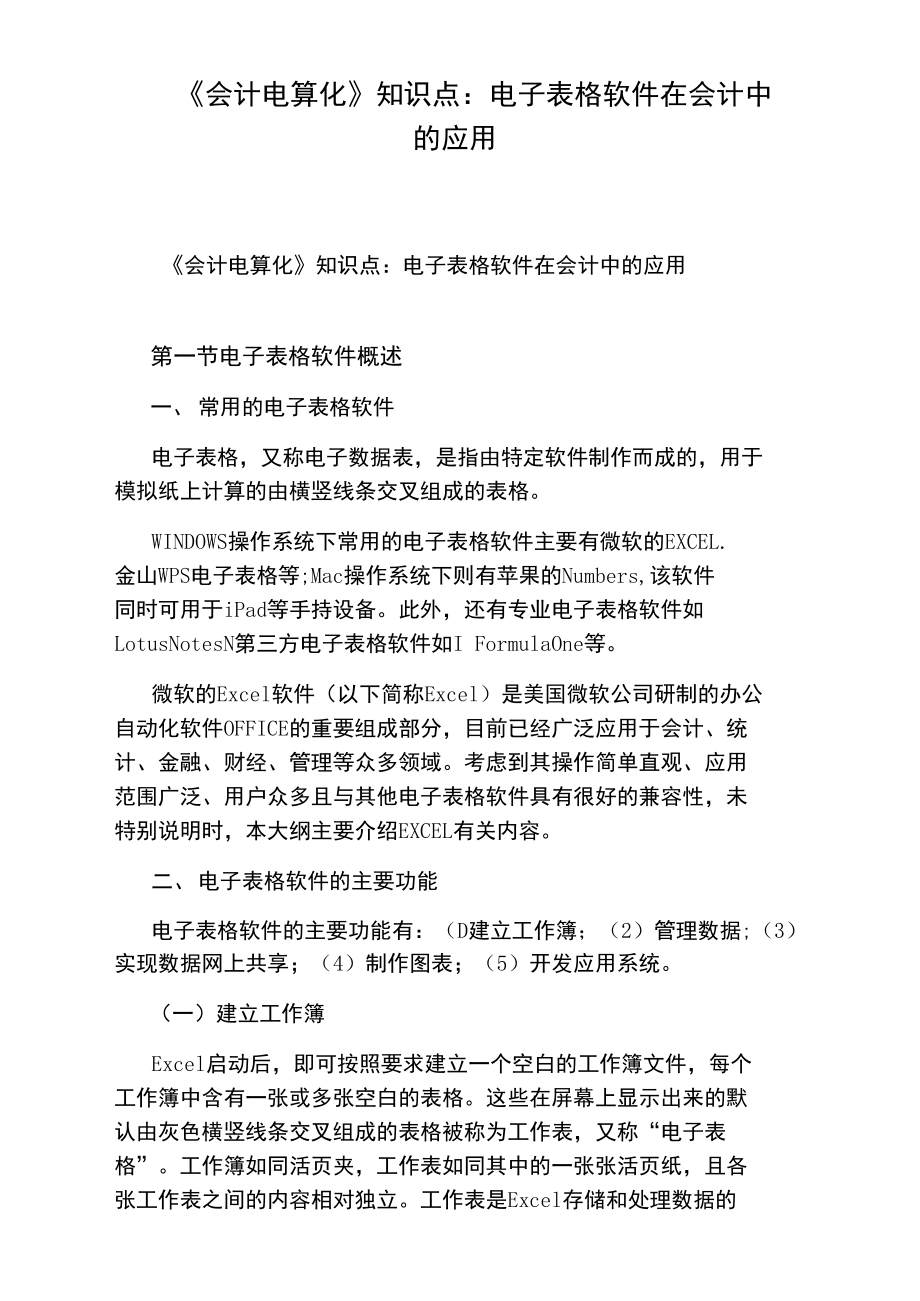


《《会计电算化》知识点:电子表格软件在会计中的应用》由会员分享,可在线阅读,更多相关《《会计电算化》知识点:电子表格软件在会计中的应用(8页珍藏版)》请在装配图网上搜索。
1、会计电算化知识点:电子表格软件在会计中 的应用会计电算化知识点:电子表格软件在会计中的应用第一节电子表格软件概述一、常用的电子表格软件电子表格,又称电子数据表,是指由特定软件制作而成的,用于 模拟纸上计算的由横竖线条交叉组成的表格。WINDOWS操作系统下常用的电子表格软件主要有微软的EXCEL. 金山WPS电子表格等;Mac操作系统下则有苹果的Numbers,该软件 同时可用于iPad等手持设备。此外,还有专业电子表格软件如 LotusNotesN第三方电子表格软件如I FormulaOne等。微软的Excel软件(以下简称Excel)是美国微软公司研制的办公 自动化软件OFFICE的重要组
2、成部分,目前已经广泛应用于会计、统 计、金融、财经、管理等众多领域。考虑到其操作简单直观、应用 范围广泛、用户众多且与其他电子表格软件具有很好的兼容性,未 特别说明时,本大纲主要介绍EXCEL有关内容。二、电子表格软件的主要功能电子表格软件的主要功能有:(D建立工作簿;(2)管理数据;(3) 实现数据网上共享;(4)制作图表;(5)开发应用系统。(一)建立工作簿Excel启动后,即可按照要求建立一个空白的工作簿文件,每个 工作簿中含有一张或多张空白的表格。这些在屏幕上显示出来的默 认由灰色横竖线条交叉组成的表格被称为工作表,又称“电子表 格”。工作簿如同活页夹,工作表如同其中的一张张活页纸,且
3、各 张工作表之间的内容相对独立。工作表是Excel存储和处理数据的 最重要的部分,也称电子表格。每张工作表由若干行和列组成,行 和列交叉形成单元格。单元格是工作表的最小组成单位,单个数据 的输入和修改都在单元格中进行,每一单元格最多可容纳32000个 字符。在Excel2003中,每个工作簿默认含有3张工作表,每张工作表 由65536行和256列组成;在Excel2013中,每个工作簿默认含有1 张工作表,该工作表由1048576行和16384列组成。默认的工作表 不够用时,可以根据需要予以适当添加。每个工作簿含有工作表的 张数受到计算机内存大小的限制。(二)管理数据用户通过Excel不仅可以
4、直接在工作表的相关单元格中输入、存 储数据,编制销量统计表、科目汇总表、试算平衡表、资产负债表、 利润表以及大多数数据处理业务所需的表格,而且可以利用计算机, 自动、快速地对工作表中的数据进行检索、排序、筛选、分类、汇 总等操作,还可以运用运算公式和内置函数,对数据进行复杂的运 算和分析。(三)实现数据网上共享通过Excel,用户可以创建超级链接,获取局域网或互联网上的 共享数据,也可将自己的工作簿设置成共享文件,保存在互联网的 共享网站中,让世界上任何位置的互联网用户共享工作簿文件。(四)制作图表Excel提供了散点图、柱形图、饼图、条形图、而积图、折线图、 气泡图、三维图等14类100多种
5、基本图表。Excel不仅能够利用图 表向导方便、灵活地制作图表,而且可以很容易地将同一组数据改 变成不同类型的图表,以便直观地展示数据之间的复杂关系;不仅能 够任意编辑图表中的标题、坐标轴、网络线、图例、数据标志、背 景等各种对象,而且可以在图表中添加文字、图形、图像和声音等, 使精心设计的图表更具说服力。(五)开发应用系统Excel自带VBA宏语言,用户可以根据这些宏语言,自行编写和 开发一些满足自身管理需要的应用系统,有效运用和扩大Excel的 功能。三、Excel软件的启动与退出(-)Excel软件的启动通常可以采用下列方法启动Excel软件:1. 点击“开始”菜单中列示的Excel快捷
6、命令通过“开始”菜单可启动Excel软件,同时建立一个新的文档, 该文档在Excel软件中被默认为工作簿。启动Excel后建立的第一 个空白工作簿的缺省名和扩展名,在Excel2003中分别默认为 “Bookl”和“.xls” (在Excel2013中则分别为“工作簿1”和 “.xlsx”),但也可以另存为其他名字和类型的文件。2. 点击桌而或任务栏中Excel的快捷方式图标这种方法的前提是桌面或任务栏中已经创建Excel快捷方式图标。3. 通过“运行”对话框启动Excel软件相关操作完成后,Excel启动,同时建立一个新的空口工作簿。4. 打开现成的Excel文件直接点击现成的Excel文件
7、,通过打开该文件来启动Excel软件。(二)Excel软件的退出通常可以采用下列方法退出Excel软件:1. 点击标题栏最右边的关闭按钮点击标题栏最右边的关闭按钮“X”后,Excel软件将被退出。2. 点击“关闭窗口”或“关闭所有窗口”命令右键单击任务栏中的Excel图标,打开菜单选项,点击“关闭窗 口”命令可退出Excel文件。文件被关闭后,Excel软件也随之退 出。3. 按击快捷键“Alt+F4”按击“Alt+F4”键后,Excel软件将被退出。以上三种方法操作时,如果退出前有编辑的内容未被保存,将出 现提示是否保存的对话框。需注意的是:以上操作方法均指的是当前只有一个工作簿的情形, 如
8、果当前有多个工作簿文件在运行,以上操作方法执行的结果将是 光标所在的文件被关闭,其他处于打开状态的Excel文件仍在运行, Excel软件并未退出。只有这些文件均被关闭后,Excel软件才能退 出。四、Excel软件的用户界面Excel软件启动后,通常会建立一个新的空口工作簿或者打开一 个现有的工作簿,并在屏幕上呈现一个最大化的工作簿窗口(简称窗 口)。这一窗口是用户操作Excel软件的重要平台,被称为默认的用 户界面。Excel软件的默认用户界面因版本不同而有所区别。其中, Excel2003及以下版本的默认用户界面基本相同,由标题栏、菜单 栏、工具栏、编辑区、工作表区、状态栏和任务窗格等要
9、素组 成;Excel2007及以上版木的默认用户界面基本相同,主要由功能区、 编辑区、工作表区和状态栏等要素组成。(一)标题栏标题栏位于窗口的最上方,依次列示Excel软件的图标、文档的 标题和控制Excel窗口的按钮。(二)菜单栏Excel2003的菜单栏默认位于标题栏的下方,但可移动到窗口的 其他适当位置,包含“文件”、“编辑”、“视图”、“插入”、“格式”、“工具”、“数据”、“窗口”和“帮助”等9个默认 的菜单项,包括Excel的全部操作命令,每一菜单项分别含有对工 作表进行操作的一组功能相关的命令选项。命令后面带有“”的, 表示选择了这一命令后将打开该命令的对话框;命令后面带有“”的
10、, 表示该选项后而带有一个子菜单。(三)工具栏工具栏默认位于菜单栏的下方,但可移动到窗口的其他适当位置, 它由一系列与菜单选项命令具有相同功能的按钮组成。每个按钮代 表一个命令,能更加快捷地完成相应的操作。用户不仅可以自行设定工具栏的显示、隐藏及其在窗口中的位置, 而且可以自行设定工具栏中的按钮及其在工具栏中的位置。(四)编辑区编辑区默认位于工具栏的下方,由名称框、取消输入按钮、确认 输入按钮、插入函数按钮和编辑栏构成,用来显示当前单元格的名 字和当前单元格的内容、取消或确认本次输入的数据或公式。(五)工作表区工作表区默认位于编辑区的下方,是Excel文件用于存储和处理 数据的专门区域,由工作
11、表、工作表标签、标签滚动按钮、滚动条 和滚动条按钮、列和列号、行和行号、全选按钮、单元格等要素组 成。(六)状态栏状态栏默认位于窗口底部,可以显示各种状态信息,如单元格模 式、功能键的开关状态等。(七)任务窗格任务窗格默认位于Excel窗口的右边,但可移动到窗口的其他适 当位置,用于集中放置最常用的功能和快捷方式,具体包括“开始 工作”、“帮助”、“搜索结果”、“剪贴画”、“信息检索”、“剪贴板”、“新建工作簿”、“模板帮助”、“共享工作区”、 “文档更新”和“XHL源”等11个任务窗格。(八)功能区功能区是由一系列在功能上具有较强相关性的组和命令所形成的 区域,各功能区的主要功能由相应的选项
12、卡标签予以标识,用户可 以根据需要完成的操作,快速找到和调用包含当前所需命令的功能 区。Excel2013默认的选项卡标签有“开始”、“插入”、“页面布 局”、“公式”、“数据”、“审阅”、“视图”、“开发工具”, 排列在标题栏的下方。此外,用户还可以通过“自定义功能区”自 定义选项卡。单击任一选项卡标签,其下方将出现一个以平铺方式 展开的“带形功能区”,它由若干个功能相关的组和命令所组成。功能区的优势主要在于,它将通常需要使用菜单、工具栏、任务 窗格和其他用户界面组件才能显示的任务或入口点集中在一起,便 于在同一位置查找和调用功能相关的命令。五、Excel文件的管理Excel文件的管理主要包
13、括新建、保存、关闭、打开、保密、备 份、修改与删除等工作。(-)Excel文件的新建与保存1. Excel文件的新建单击“开始”菜单中列示的Excel快捷命令、桌面或任务栏中 Excel的快捷方式图标或者通过“运行”对话框等方式启动Excel 软件的,系统将自动建立一个新的空白工作簿,或者提供一系列模 板以供选择,选定其中的空白工作簿模板后,新的空口工作簿窗口 将在屏幕上呈现出来,并在标题栏中显示默认的文件名。以打开现成Excel文件方式启动Excel软件的,可通过以下方法 之一建立一个新的空口工作簿:1)按击快捷键“Cttl+N”键;(2)打 开“文件”菜单,点击“新建”菜单命令,选定其中的
14、空白工作簿 模板;(3)点击工具栏中的“新建”按钮(Excel2003为常用工具栏, Excel2013为快速访问工具栏)。2. Excel文件的保存为了继续使用新建的Excel文件,应当以合适的名称和类型将 Excel文件保存在适当的位置。Excel文件在编辑修改完毕或退出 Excel软件之前,均应进行保存。保存Excel文件的常用方法包括:(1)通过敲击功能键“F12”键进行保存。(2)通过按击快捷键“Ctrl+S”键进行保存。对于之前已经保存 过的文件,按击快捷键“Ctrl+S”键后,将直接保存最近一次的修 改,不再弹出“另存为”对话框。(3)通过单击常用工具栏(适用于Excel2003
15、)或快速访问工具栏 (适用于Excel2013)中的“保存”或“另存为”按钮进行保存。(4)通过“文件”菜单(或Excel2003 “工具栏”菜单)中的“保 存”或“另存为”命令进行保存。为了避免Excel软件意外中止而丢失大量尚未保存的信息,系统 通常会默认保存自动恢复信息的时间间隔,这一时间间隔还可以自 定义。(二)Excel文件的关闭与打开1. Excel文件的关闭Excel软件退出前必须关闭打开的文件,因此,也可以采用前述 三种Excel软件的退出方法来关闭处于打开状态的文件。此外,还 可采用以下方法来关闭处于打开状态的Excel文件:(1)点击“工具栏”中的“关闭”按钮或命令。Exc
16、el2013中由于没有“工具栏”菜单,但可点击快速访问工具 栏中的“关闭”按钮。点击“文件”菜单中的“关闭”命令。(3)按击快捷键“Ctrl+F4”。上述三种方法关闭的均是当前文件,其他处于打开状态的Excel 文件仍处于打开状态,Excel软件仍在运行,并可通过按击“Ctrl+N”键等方式创建新工作簿。2. Excel文件的打开打开Excel文件的方法主要有:(1) 通过直接点击Excel文件打开。(2) 通过快捷菜单中“打开”命令打开。(3) 通过Excel “文件”菜单中的“打开”命令进行打开。(4) 通过常用工具栏(适用于Excel2003)或快速访问工具栏(适用 于Excel2013
17、)中的“打开”按钮进行打开。(5) 通过按击快捷键“Ctrl+O”(字母0的按键)进行打开。(三) Excel文件的保密与备份1. Excel文件的保密对于设置了打开权限密码的Excel文件,只有输入正确的密码才 能打开。对于设置了修改权限密码的Excel文件,只有输入正确的 密码才能修改,否则只能以只读方式打开。2. Excel文件的备份Excel软件根据原文件自动创建备份文件的名称为原文件名后加 上“的备份”字样,图标与原文件不同。(四) Excel文件的修改与删除1. Excel文件的修改Excel文件的修改通常在己打开的Excel文件中进行,包括修改 单元格内容、增删单元格和行列、调整单元格和行列的顺序、增删 工作表和调整工作表顺序等。2. Exce 1文件的删除Excel文件的删除方法包扌舌:(1) 选中要删除的Excel文件,按击“Delete”键进行删除。(2) 鼠标右键点击要删除的Excel文件,选择删除命令。
- 温馨提示:
1: 本站所有资源如无特殊说明,都需要本地电脑安装OFFICE2007和PDF阅读器。图纸软件为CAD,CAXA,PROE,UG,SolidWorks等.压缩文件请下载最新的WinRAR软件解压。
2: 本站的文档不包含任何第三方提供的附件图纸等,如果需要附件,请联系上传者。文件的所有权益归上传用户所有。
3.本站RAR压缩包中若带图纸,网页内容里面会有图纸预览,若没有图纸预览就没有图纸。
4. 未经权益所有人同意不得将文件中的内容挪作商业或盈利用途。
5. 装配图网仅提供信息存储空间,仅对用户上传内容的表现方式做保护处理,对用户上传分享的文档内容本身不做任何修改或编辑,并不能对任何下载内容负责。
6. 下载文件中如有侵权或不适当内容,请与我们联系,我们立即纠正。
7. 本站不保证下载资源的准确性、安全性和完整性, 同时也不承担用户因使用这些下载资源对自己和他人造成任何形式的伤害或损失。
